
¿Cómo eliminar contactos, recordatorios, calendarios de iCloud?

¿Quieres eliminar los contactos, recordatorios o calendarios en iCloud? Para liberar más almacenamiento de iCloud, es mejor eliminar regularmente los archivos de iCloud, especialmente los contactos duplicados, los recordatorios completados o los calendarios no utilizados en su iCloud. Entonces, para su referencia, este artículo le mostrará cómo borrar los contactos, recordatorios y calendarios de iCloud paso a paso.
Parte 1. Cómo eliminar contactos de iCloud a través de iCloud.com
Parte 2. Cómo eliminar recordatorios de iCloud de iCloud.com
Parte 3. Cómo borrar calendarios de iCloud en iCloud.com
Nota: Una vez que el recordatorio, el contacto o los recordatorios se eliminen de iCloud, se eliminarán en todos los dispositivos siempre que todos sus dispositivos compartan el mismo ID de Apple y haya habilitado las funciones de recordatorio de iCloud en su dispositivo.
Para eliminar contactos de iCloud, puede hacerlo a través de la versión web de iCloud, es decir, iCloud.com. Puede usar una PC con Windows o Mac computadora como desee. A continuación se muestran las instrucciones para eliminar los contactos de iCloud de iCloud.com, siga los pasos para alcanzar el objetivo.
Paso 1. Abra un navegador y visite iCloud.com en su computadora, e inicie sesión en iCloud con su ID de Apple y contraseña.
Paso 2. Haga clic en "Contactos" para ver todos los contactos de iCloud desde su dispositivo.
Paso 3. Ahora puede seleccionar uno o más contactos no deseados de la lista de contactos. Para seleccionar un contacto, simplemente localice y haga clic en el que desea eliminar. Para elegir varios contactos, mantenga presionada la tecla Comando en Mac mientras selecciona y mantenga presionada la tecla Ctrl en Windows computadora mientras selecciona varios contactos.
Paso 4. Después de seleccionar todos los contactos no deseados, haga clic en el icono de Configuración en la esquina izquierda y elija la opción "Eliminar" para eliminar los contactos seleccionados de iCloud de una vez. Luego, puede hacer clic en la opción "Actualizar contactos" para verificar la lista de contactos después de borrar.

No te puedes perder:
¿Cómo administrar fácilmente los contactos en iCloud?
También puede organizar sus recordatorios en iCloud.com, como crear nuevas listas de recordatorios y eliminar los recordatorios completados, como la lista de compras y la lista de tareas pendientes para el trabajo o la escuela. Para eliminar los recordatorios completos de iCloud, puede seguir los pasos a continuación:
Paso 1. Visita iCloud.com e inicia sesión en tu cuenta de iCloud con tu ID de Apple y contraseña.
Paso 2. Selecciona la lista en la que aparece el recordatorio y, a continuación, elige el recordatorio que quieras eliminar.
Paso 3. Para eliminar recordatorios de iCloud, tienes dos formas de hacerlo:
- Puede hacer uso del teclado en su computadora y presionar la tecla "Eliminar" o "Retroceso" para eliminar el recordatorio seleccionado.
- O también puede hacer clic en "Detalles" en la ventana Recordatorios de iCloud y hacer clic en la opción "Eliminar" para eliminar el recordatorio seleccionado de iCloud.
Nota: Si elimina accidentalmente los recordatorios, puede consultar las instrucciones sobre Cómo recuperar, restaurar recordatorios eliminados en iPhone para recuperar los recordatorios perdidos .
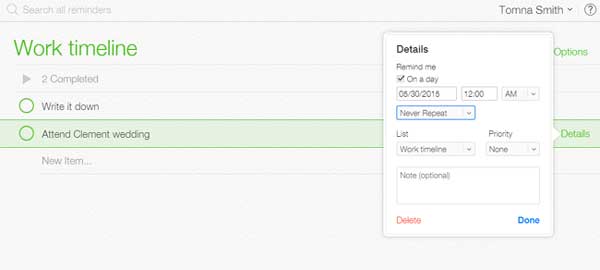
Consulte también:
Soluciones rápidas a problemas comunes de iCloud
¡Haga clic aquí para obtener información completa sobre iCloud!
Si desea eliminar los calendarios de iCloud, también puede aprovechar la versión web de iCloud para eliminarlos de su iCloud, así como del otro iDevice. Siga las instrucciones que se indican a continuación para eliminar los calendarios de iCloud.
Paso 1. Ingresa iCloud.com en tu Mac o PC con Windows e inicia sesión en tu cuenta de iCloud con tu ID de Apple y contraseña.
Paso 2. Elija "Calendarios" donde puede ver todos los calendarios de iCloud aquí, y luego haga clic en "Editar" debajo a la izquierda.
Paso 3. Seleccione el calendario que desea eliminar y haga clic en la opción "Eliminar" para eliminar los calendarios no deseados de iCloud.
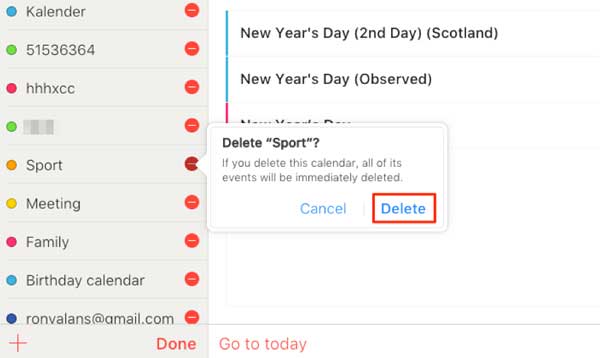
Siguiendo las instrucciones proporcionadas en este artículo, puede borrar de manera efectiva los contactos, recordatorios y calendarios de iCloud para optimizar su espacio de almacenamiento y mantener organizada su cuenta de iCloud. Administrar regularmente sus archivos de iCloud garantizará una experiencia fluida y ordenada.
Artículos relacionados:
Una manera fácil de restaurar calendarios desde iCloud
¿Cómo descargar calendarios de iCloud?
¿Cómo configurar iCloud en iPhone, iPad y iPod touch?
Cómo transferir fotos desde iPhone a una unidad flash con o sin computadora





